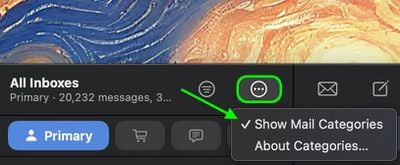3 चरणों में Apple मेल श्रेणियों को अक्षम कैसे करें 📧❌
iOS 18.2 में, Apple ने iPhone के लिए मेल ऐप में एक नए कैटेगरी फीचर के साथ एक बड़ा बदलाव किया, जो अब iPadOS 18.4 और iPadOS 18.4 के साथ iPad और Mac पर भी उपलब्ध है। मैकओएस सिकोइया 15.4. श्रेणियाँ स्वचालित रूप से आपके ईमेल को चार अलग-अलग अनुभागों में व्यवस्थित करती हैं: प्राथमिक, लेन-देन, अपडेट और प्रचार। हालाँकि, जबकि इस संगठन प्रणाली का उद्देश्य ईमेल अव्यवस्था को प्रबंधित करने में मदद करना है, सभी उपयोगकर्ता नए डिज़ाइन से खुश नहीं होंगे। 📧
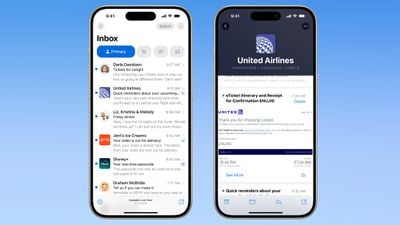
मेल श्रेणियाँ आने वाले ईमेल को अलग-अलग अनुभागों में समझदारी से व्यवस्थित करती हैं। महत्वपूर्ण ईमेल "प्राथमिक" श्रेणी में प्रदर्शित किए जाते हैं, जबकि ऑर्डर, न्यूज़लेटर, सोशल नोटिफिकेशन और ऑफ़र तीन अन्य अनुभागों में व्यवस्थित किए जाते हैं।
"लेन-देन" अनुभाग में रसीदें, ऑर्डर और डिलीवरी शामिल हैं, जिससे आपके द्वारा दिए गए ऑर्डर और उन ऑर्डर के लिए शिपिंग जानकारी को ढूंढना आसान हो जाता है। "अपडेट" अनुभाग में न्यूज़लेटर, मेडिकल अपॉइंटमेंट और पत्राचार जैसी चीज़ों के लिए अलर्ट, साथ ही अन्य सदस्यता ईमेल शामिल हैं। अंत में, Apple की "प्रचार" श्रेणी में विशेष ऑफ़र और छूट वाले ईमेल शामिल हैं। 📦✨
ध्यान रखें कि भले ही कोई ईमेल सामान्य रूप से लेन-देन, अपडेट या प्रचार में आता हो, लेकिन अगर उसमें महत्वपूर्ण जानकारी है तो वह आपके प्राथमिक इनबॉक्स में दिखाई देगा। Apple इंटेलिजेंस का समर्थन करने वाले डिवाइस पर, सिस्टम प्राथमिकता वाले ईमेल को हाइलाइट करके एक कदम आगे जाता है, जिन पर कार्रवाई की आवश्यकता होती है या जिनकी समय सीमा होती है।
मेल श्रेणियाँ: आप वापस क्यों जाना चाहेंगे
नया श्रेणी दृश्य, कुछ लोगों के लिए उपयोगी होते हुए भी, आपकी ईमेल प्रबंधन शैली के अनुकूल नहीं हो सकता है। शायद आप अपने सभी ईमेल को कालानुक्रमिक क्रम में देखना पसंद करते हैं या आपकी अपनी संगठन प्रणाली है। या शायद आप श्रेणियों के बीच स्विच किए बिना अपने सभी ईमेल को जल्दी से एक्सेस करना चाहते हैं। iPhone और iPad पर, आप "सभी मेल" दृश्य पर स्विच करने के लिए श्रेणियों पर बाईं ओर स्वाइप कर सकते हैं (यही विकल्प Mac पर श्रेणी बटन के दाईं ओर उपलब्ध है), लेकिन क्या होगा यदि आप श्रेणियों को पूरी तरह से हटाना चाहते हैं? ❌🗂️
एप्पल मेल में सूची दृश्य पर वापस कैसे लौटें
नए सॉफ़्टवेयर में अपडेट करने के बाद श्रेणियाँ डिफ़ॉल्ट दृश्य हैं। सौभाग्य से, Apple पारंपरिक सूची दृश्य पर वापस लौटना आसान बनाता है। यहाँ बताया गया है कि यह कैसे करें:
- अपने iPhone, iPad या Mac पर मेल ऐप खोलें.
- iPhone/iPad पर, बटन टैप करें आगे (तीन बिंदु) आपके इनबॉक्स के ऊपरी दाएँ कोने में। मैक पर, आप अपने इनबॉक्स दृश्य के शीर्ष पर अधिक बटन पा सकते हैं।

- iPhone/iPad पर, चुनें लिस्ट व्यू ड्रॉप-डाउन मेनू से। मैक पर, क्लिक करें मेल श्रेणियाँ दिखाएँ इसे अनचेक करने के लिए.
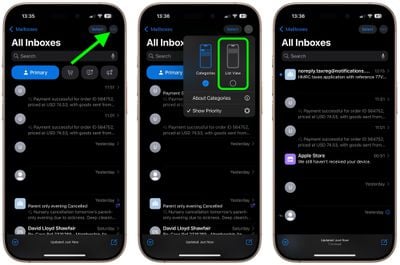
एक बार जब आप सूची दृश्य पर स्विच करते हैं, तो आपका इनबॉक्स एक बार फिर से आपके सभी ईमेल को कालानुक्रमिक क्रम में प्रदर्शित करेगा, जैसा कि पहले करता था। यह परिवर्तन तुरंत प्रभावी हो जाता है। हालाँकि वर्गीकरण सही नहीं है, लेकिन Apple समय के साथ इस सुविधा में सुधार करने की संभावना है। यदि आप इसे बाद में फिर से आज़माना चाहते हैं, तो आप हमेशा उसी मेनू का उपयोग करके श्रेणी दृश्य पर वापस जा सकते हैं। 🔄
नोट: यदि आप Apple Intelligence का समर्थन करने वाले iPhone/iPad का उपयोग कर रहे हैं, तो आपको प्राथमिकता संदेशों के लिए More मेनू में एक अतिरिक्त विकल्प दिखाई देगा। यह विकल्प उन डिवाइस पर दिखाई नहीं देगा जो Apple Intelligence का समर्थन नहीं करते हैं। More मेनू में एक "About Categories" अनुभाग भी है जहाँ आप देख सकते हैं कि पिछले सप्ताह में आपके संदेशों को किस प्रकार वर्गीकृत किया गया है, लेकिन यदि आपको लगता है कि किसी ईमेल को गलत तरीके से वर्गीकृत किया गया है, तो मेल ऐप को बताने का कोई विकल्प नहीं है।
सारांश, हालांकि इसका कार्य श्रेणियाँ Apple Mail आपके ईमेल को स्वचालित रूप से व्यवस्थित करने के लिए एक अभिनव तरीका 📧✨ प्रदान करता है, लेकिन सभी उपयोगकर्ताओं को यह नई संरचना उनके ईमेल प्रबंधन के तरीके के लिए उपयुक्त नहीं लगेगी।
सौभाग्य से, एप्पल ने इस दृश्य को अक्षम करना और क्लासिक कालानुक्रमिक सूची पर वापस लौटना आसान बना दिया है। iPhone, iPad और Mac, आपको चुनने का नियंत्रण देता है जैसा आप अपने संदेशों को देखना और प्रबंधित करना पसंद करते हैं 📱💻.
चूंकि Apple इस सुविधा को परिष्कृत करना जारी रखता है, इसलिए आपके पास हमेशा इसे आज़माने या अपनी व्यक्तिगत आवश्यकताओं और प्राथमिकताओं के आधार पर पारंपरिक दृश्य पर लौटने का विकल्प होगा।